כיצד לתקן אינסטגרם לא נותן לי לפרסם שגיאה
Miscellanea / / November 28, 2021
אחד הפיצ'רים שהופכים את אינסטגרם לפלטפורמה הטובה ביותר עבור יוצרים, הוא היכולת לשתף אמנות ותוכן בצורה של פוסטים. ישנן 8.5 מיליון תמונות שמועלות מדי יום באינסטגרם, מה שהופך אותה לאידיאלית עבורך לשתף את עבודתך.
עם זאת, נראה ששגיאה בלתי צפויה משבשת את זרימת הפוסטים בפלטפורמה. משתמשים התלוננו שבזמן פרסום באינסטגרם, צצה על המסך שלהם הודעה "מצטערים, הייתה בעיה עם הבקשה שלך". אם אתה מתמודד עם בעיה דומה בזמן פרסום בפלטפורמה, כך תוכל לתקן את 'אינסטגרם לא נותן לי לפרסםשגיאה ותשמור על בסיס המעריצים הנאמן שלך מרוצה.
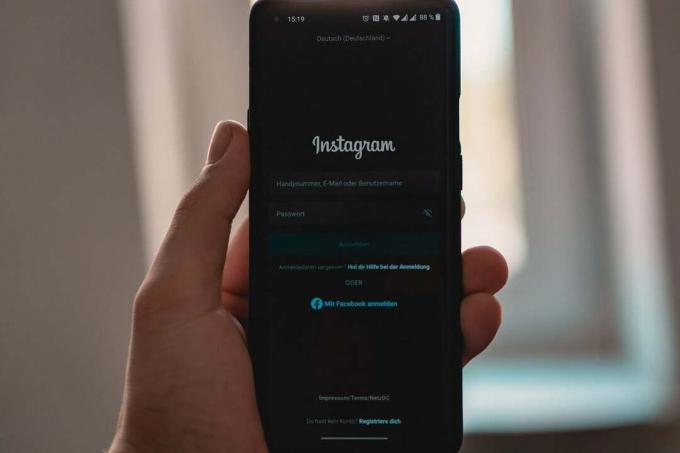
תוכן
- כיצד לתקן אינסטגרם לא נותן לי לפרסם שגיאה
- למה אינסטגרם לא נותן לי לפרסם?
- שיטה 1: ודא שיש לך חיבור אינטרנט חזק
- שיטה 2: נקה מטמון ואחסון נתונים.
- שיטה 3: שלוט בשימוש בנתונים של אינסטגרם
- כמה טיפים נוספים…
כיצד לתקן אינסטגרם לא נותן לי לפרסם שגיאה
למה אינסטגרם לא נותן לי לפרסם?
חוסר היכולת לפרסם באינסטגרם היא בעיה שכיחה עבור משתמשים רבים בפלטפורמה. הסיבה השכיחה ביותר לבעיה יכולה להיות מקורה בחיבור אינטרנט פגום. אפליקציות כמו אינסטגרם דורשות מנה כבדה של נתונים כדי לפעול בצורה חלקה וחיבור אינטרנט חלש עלול למנוע את החיבור בין הפרופיל שלך לשרתים המקוונים. לעומת זאת, הבעיה עלולה להיגרם מגורמים כמו שרתים פגומים, אחסון מטמון לקוי במכשיר שלך, גודל התמונות הגדול, או אפילו איסור זמני שחשבונך קיבל. למרות האופי החמור של השגיאה, התמודדות עם נושא זה רחוקה מלהיות בלתי אפשרית וניתן לעשות זאת בעזרת השלבים הבאים.
שיטה 1: ודא שיש לך חיבור אינטרנט חזק
למרות שדי ברור, חיבור אינטרנט חלש הוא בדרך כלל האשם מאחורי השגיאה הזו. האופי הפשוט של השגיאה, גורם לעתים קרובות לאנשים לקפוץ ישירות מעליה, אך לפני שתתחיל לנסות שיטות מפוארות לפתרון הבעיה, מומלץ לבדוק מחדש את הקישוריות שלך.
1. מדף החלון האחרון, נקה את כל היישומים על ידי הקשה על נקה הכל לַחְצָן.

2. פתח את חלון ההתראות על ידי החלקה למטה מלמעלה, והפעל את 'מצב טיסה' לכמה שניות.
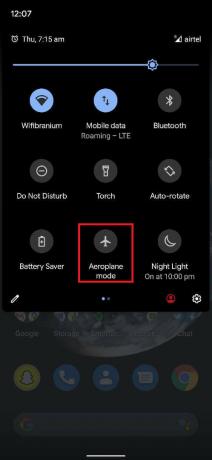
3. השבת את 'מצב טיסהואתה אמור להיות מסוגל לפרסם באינסטגרם בלי הרבה בעיות.
שיטה 2: נקה מטמון ואחסון נתונים.
אחסון המטמון של אפליקציה נוטה לרוב להאט אותו ומפריע לתפקוד שלו. ניקוי המטמון והנתונים של יישום טוב כמו התקנה מחדש והפעלתו מאפס.
1. פתח את ה 'הגדרותיישום ' בטלפון החכם שלך ומצא את התפריט שכותרתו 'אפליקציות והתראות’.

2. בתוך ה 'אפליקציות והתראותבתפריט ', הקש על האפשרות שקוראת 'ראה את כל האפליקציות’.

3. נווט כדי למצוא אינסטגרם ברשימה ופתח אותה מידע על האפליקציה.
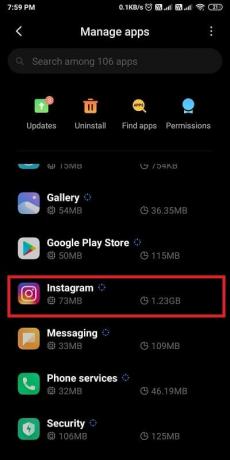
4. הקש 'אחסון ומטמוןכדי לפתוח את פרטי האחסון.
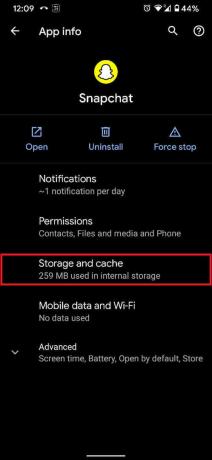
5. הקש 'נקה מטמון' ו'פנה אחסון' בהתאמה. זה אמור לאפס את כל נתוני האפליקציה שלך.

6. סגור את 'הגדרות' אפליקציה ו היכנס לאינסטגרם. הבעיה שלך הייתה צריכה להיפתר.
קרא גם:3 דרכים להסיר מספר טלפון מאינסטגרם
שיטה 3: שלוט בשימוש בנתונים של אינסטגרם
כברירת מחדל, אינסטגרם מתוכנת להשתמש בנתונים רבים כדי לתפקד כראוי. זו בהחלט יכולה להיות הסיבה שאינך יכול לפרסם, מכיוון שרוב האינטרנט שלך מנוצל לטעינת פוסטים בפלטפורמה.
1. פתח את ה אינסטגרם האפליקציה והקש על שלך תמונת פרופיל בפינה הימנית התחתונה.

2. בפרופיל שלך, הקש על שלושה קווים אופקיים בפינה הימנית העליונה.
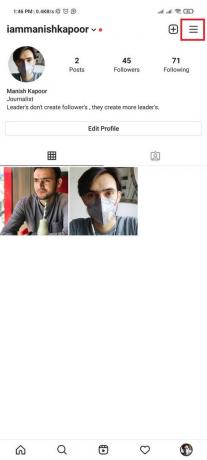
3. בתחתית הפאנל שנפתח, הקש על 'הגדרות’.
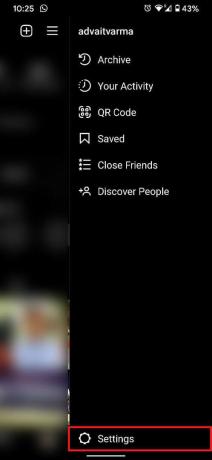
4. תיפתח רשימה של הגדרות המשויכות לחשבון שלך, הקש על 'חֶשְׁבּוֹן' להמשיך.
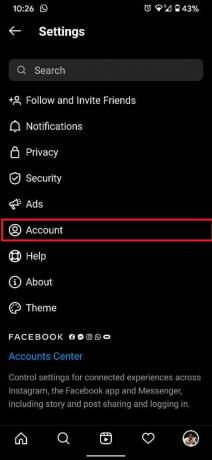
5. בתוך אפשרויות החשבון, נווט אל ההגדרה קריאת 'שימוש בנתונים סלולריים’.
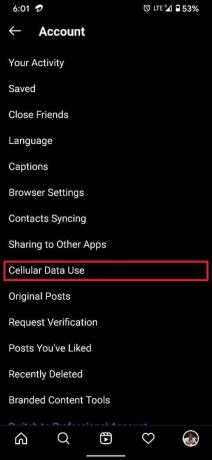
6. לאחר פתיחת ה'הגדרות נתונים סלולריים', הקש על מתג לפני 'חוסך נתונים' להפעיל את זה.
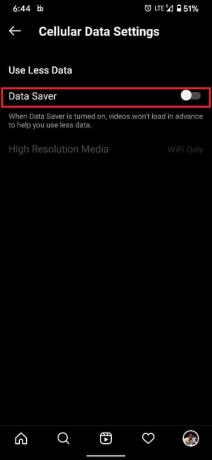
7. אתה יכול גם לשנות, את רשת ברירת המחדל שבה, מדיה ברזולוציה גבוהה נטען. בבחירה סלולר + WiFi, אתה יכול לחלוק את העומס בין שתי הרשתות.
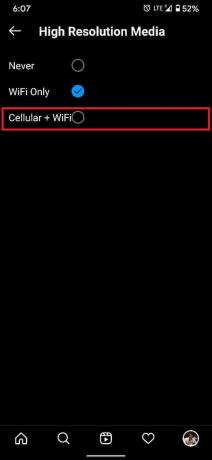
8. זה אמור לחסוך יותר נתונים עבור הפוסט שלךs ותקן את 'אינסטגרם לא נותן לי לפרסםשגיאה.
כמה טיפים נוספים…
אם נראה שהשיטות שהוזכרו לעיל לא עושות שום הבדל, אתה יכול לנסות את העצות הנוספות האלה כדי לפתור את הבעיה שלך.
א) ודא שהפוסט שלך נמצא במסגרת הנחיות אינסטגרם
פלטפורמות כמו אינסטגרם מקפידות מאוד על הנחיות מנהל פוסט. ייתכן שיש היבטים בתמונה או בסרטון שלך שמפרים את ההנחיות האלה ומאלצים את אינסטגרם למנוע ממך להעלות. נסה להעלות תמונה אחרת כדי לאשר את התיאוריה הזו ולאחר מכן בצע את הסידורים הדרושים, כדי שלא תפרסם שום דבר לא הולם.
ב) נסה להמתין או לפרסם ממכשיר אחר
קיימת אפשרות שבגלל פעולות מסוימות הקשורות לפרופיל שלך, חשבון האינסטגרם שלך נאסר זמנית להעלות תוכן. הפעולות שהוזכרו לעיל יכולות לכלול, פרסום תוכן פוגעני, לייק ושיתוף של יותר מדי פוסטים, לראות עלייה בלתי מוסברת במספר העוקבים וכו'. הדבר הטוב ביותר לעשות בשלב זה הוא להמתין עד לביטול האיסור. משך הזמן שלו יכול לנוע בין 6 ל-48 שעות. בזמן הזה, אתה יכול גם לנסות לפרסם את אותו תוכן ממכשיר אחר ולראות אם זה עובד.
ג) צור קשר עם שירות הלקוחות של אינסטגרם
נציגי שירות הלקוחות באינסטגרם ממהרים להשיב ומתחשבים במשתמשים. אם כל השיטות לעיל נכשלות, פנייה לשירות הלקוחות של אינסטגרם היא הדרך האידיאלית ללכת. אתה יכול לשלוח אותם בדואר לכתובת [email protected]מסביר את הבעיה שלך בפירוט. אם השאילתה שלך חוקית, הם יחזרו אליך תוך 24 שעות ויעזרו לפתור את הבעיה שלך.
מוּמלָץ:
- כיצד לצפות בתמונות אינסטגרם בגודל מלא
- כיצד למחוק הורדות באנדרואיד
- כיצד להפעיל מקליט מסך מובנה באנדרואיד 10
- הסתר את סיפור אינסטגרם מכולם מלבד אדם אחד
עם זה, הצלחת לתקן את אינסטגרם לא נותן לי לפרסם שגיאה והחזרת את הגישה שלך לפלטפורמת שיתוף התוכן הגדולה בעולם. שיתוף שמח!


